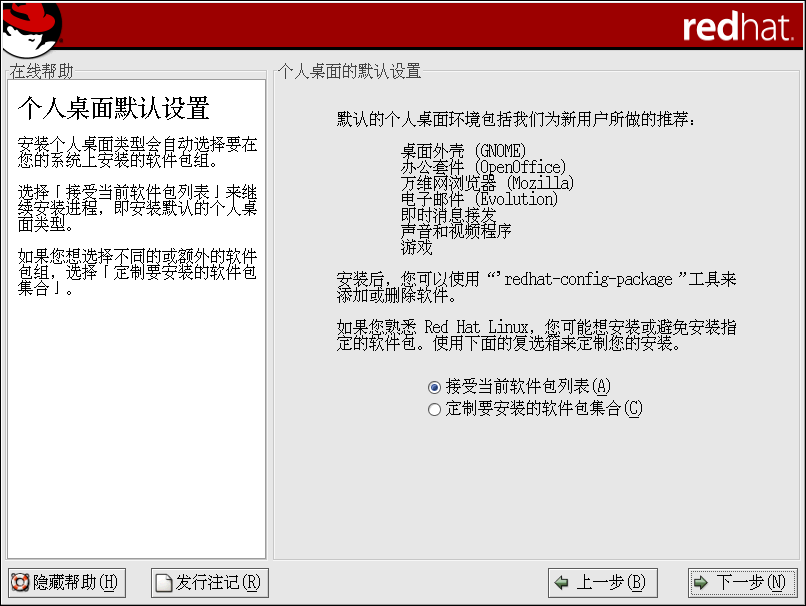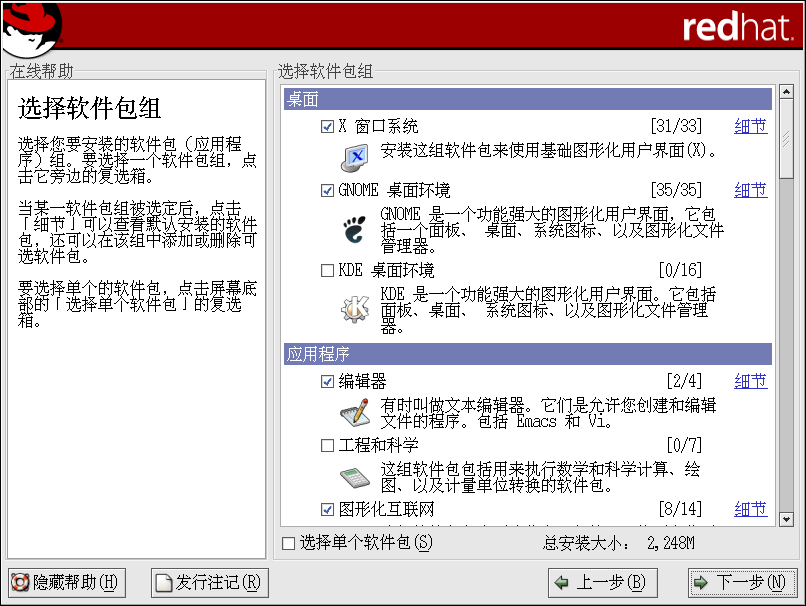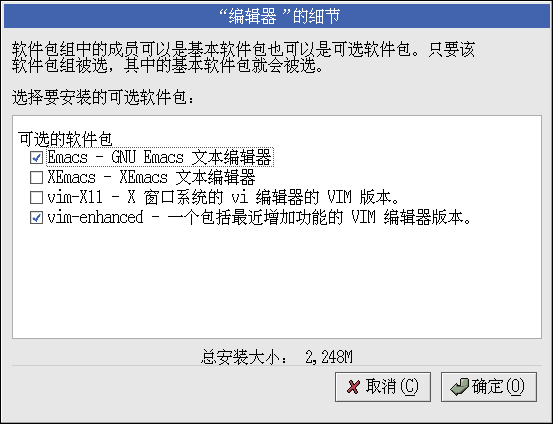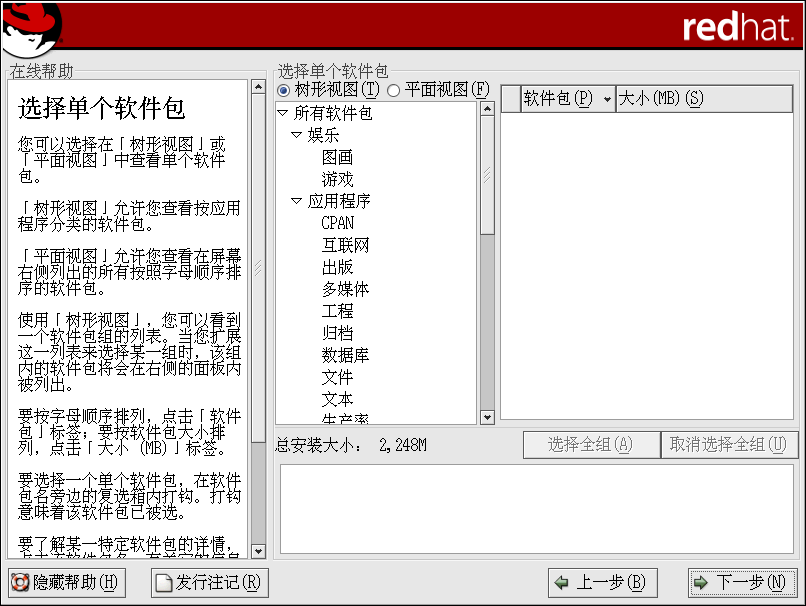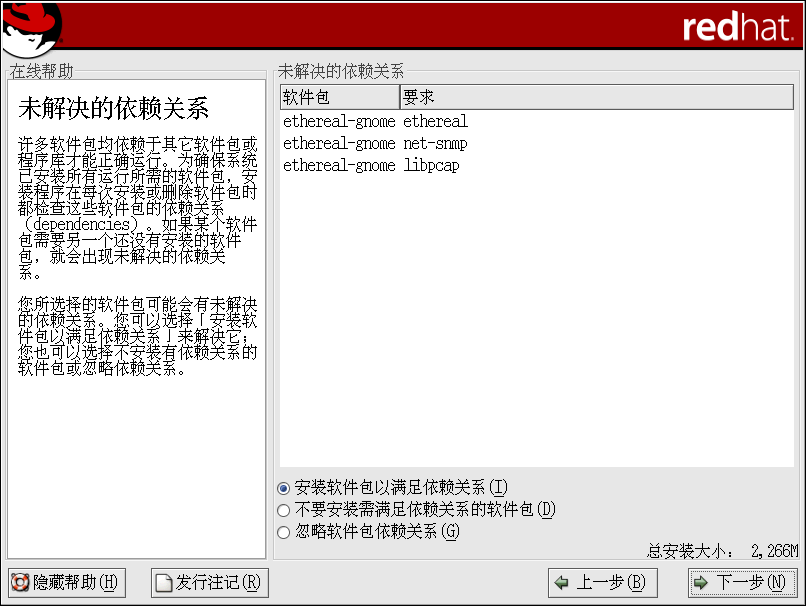3.27. 软件包组的选择
当分区被选定并按配置格式化后,你便可以选择要安装的软件包了。
除非你选择的是定制安装,安装程序将会自动为你选择多数软件包。
例如,如果你要执行个人桌面安装,你会看到一个和以下类似的屏幕:
要选择单个软件包,选择「定制要安装的软件包集合」复选箱。有关它的进一步说明,请参阅第 3.27.1 节。
你可以选择根据功能归类的软件包组(譬如,「X 窗口系统」、「编辑器」); 单个软件包;或者两者的组合。
要选择一个软件包组,点击它旁边的复选箱(参见图 3-26)。
选择你想要安装的每个组件。在定制安装中选择「全部」(在组件列表的结尾处) 会安装包括在 Red Hat Linux 中的所有软件包。
选定了软件包组后,点击「细节」来查看哪些软件包会被默认安装,还可以在该组中添加或删除可选软件包。
要选择单个软件包,在屏幕底部的「选择单个软件包」复选箱内打勾。
3.27.1. 选择单个软件包
选定了你想安装的软件包组后,你可以用鼠标选择或取消选择单个软件包(参见图 3-28)。
你可以在「树形视图」或 「平面视图」 中查看单个软件包。
「树形视图」允许你查看按照应用程序类型分类的软件包。
「平面视图」允许你在屏幕右侧查看按字母顺序列表的全部软件包。
使用「树形视图」,你会看到一个软件包组的列表。当你扩展这个列表(通过双击软件包组名称旁的文件夹箭头)来挑选一个组时,该组内的软件包列表会出现在右侧的面板内。「平面视图」 允许你在屏幕右侧看到按字母顺序列表的全部软件包。
要按字母顺序给软件包排序,点击「软件包」标签。要按大小给软件包排序,点击「大小 (MB)」标签。
要选择一个单个软件包,双击软件包名称旁的复选箱。箱内的符号意味着该软件包已被选。
要了解某一指定软件包的详情,点击该软件包的名称。关于它的信息将会在屏幕底部出现。
你还可以选择或取消选择在某一组内列出的所有软件包,方法是,点击「选择全组 」或「取消选择全组」按钮。
 | 注记 |
|---|---|
某些软件包(如内核和某些库)是每个系统所必须的,它们不能被选择或被取消选择。这些基础软件包是被默认选定的。 |
3.27.2. 未解决的依赖关系
为了能够正常运行,许多软件包要依赖于必须要安装在你的系统上的其它软件包。例如,许多图形化 Red Hat 系统管理工具需要 python 和 pythonlib 软件包。要确定你的系统已安装了所有所需的软件包以便正常运行,安装程序在每次你安装或删除软件包时,都会检查这些软件包的依赖关系(dependencies) 。
如果任何软件包需要一个你没有选择安装的软件包,安装程序会把这些未解决的依赖关系在你面前列出,从而给你一个解决的机会(参见 图 3-29)。
只有在你已选择的软件包缺少其所需软件包时,「未解决的依赖关系」屏幕才会出现。在屏幕底部所缺软件包的列表之下, 一个「安装软件包以满足依赖关系」复选箱默认被选。如果你保持复选箱的被选状态,安装程序将会把所有需要的软件包添加到已选软件包列表中,从而自动解决依赖关系。
如果你不想安装需要这些软件包的软件包,选择「不要安装需满足依赖关系的软件包 」。
要只安装你选择的软件包,而不解决依赖关系,选择「忽略软件包依赖关系」。
 | 窍门 |
|---|---|
要在安装结束后安装或删除软件包,使用 软件包管理工具。 在 shell 提示下键入 redhat-config-packages 命令来启动 软件包管理工具。如果你不是根用户,它会提示你输入根口令后再继续。 |